5 "CANet 테스트" 소프트웨어 사용
이 소프트웨어는 TCP 서버 모드에서 정상일 경우 GCAN-202의 몇 가지 기본 기능을 테스트할 수 있습니다. 사용자가 직접 테스트 시스템을 개발할 수 있도록 몇 가지 기본 VB 루틴이 제공됩니다.

GCAN-202의 IP 주소와 포트 번호를 입력한 후 '연결'을 클릭하여 장비를 연결합니다.
6 "Net Assist" 소프트웨어 사용
세 가지 모드(TCP 서버, TCP 클라이언트, UDP)에서 'Net Assist'는 데이터 수신/전송 기능을 테스트하기 위해 제공할 수 있습니다.
6.1 준비 작업
테스트 전에 다음 사항을 확인하세요:
GCAN-202의 CAN_H 및 CAN_L은 대상 장비의 CAN 인터페이스에 연결되었습니다.
GCAN-202가 구성을 완료했습니다.
CAN-Bus 네트워크의 양쪽 끝에 두 개의 120Ω 단자 저항을 설치해야 합니다.
소프트웨어의 기본 언어는 중국어이며 원하는 언어로 전환할 수 있습니다.
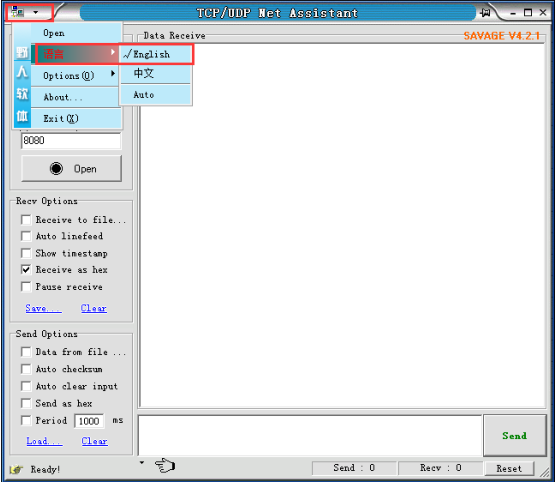
6.2 TCP 서버 모드에서 테스트
GCAN-202가 TCP 서버 모드에 있는지 확인합니다.
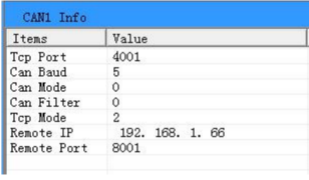
"넷 어시스트" 열기
"TCP 클라이언트" 프로토콜 선택
"로컬 호스트 주소"를 입력합니다.
"원격 호스트 주소"를 입력합니다(기본값: 192.168.1.10:4001).
CAN-Bus 데이터 전송이 없는 경우 메시지가 표시됩니다:
"AA 00 FF 00 00 00 00 00 00 00 00 00 00 55 ". 13바이트를 가지고 있으며, 하나를 전송합니다.
메시지를 2초마다 전송합니다. CAN-Bus의 데이터가 정상적으로 수신/전송되면 다음과 같은 메시지가 표시됩니다.
메시지 전송이 중지됩니다.
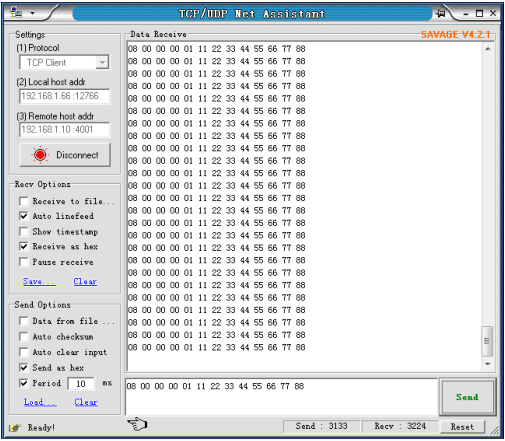
참고: 구성 완료 후 전원을 다시 켜고 '헥스 표시' 및 '헥스로 보내기'를 확인해야 합니다.
6.3 TCP 클라이언트 모드에서 테스트
GCAN-202가 TCP 클라이언트 모드에 있는지 확인합니다.
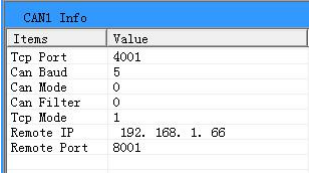
"넷 어시스트" 열기
"TCP Sever" 프로토콜 선택
"로컬 호스트 추가"를 입력합니다.
"로컬 호스트 포트"를 입력합니다(기본값: 8001).

참고: 구성을 완료한 후 전원을 다시 켜세요. "헥스로 받기" 및 "헥스로 보내기"를 선택해야 합니다.
6.4 UDP 모드에서 테스트
GCAN-202가 UDP 모드인지 확인합니다.
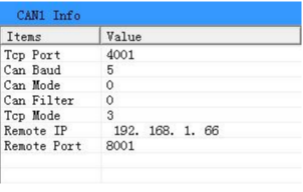
"넷 어시스트" 열기
"UDP" 프로토콜 선택
"로컬 호스트 주소"를 입력합니다.
"로컬 호스트 포트"를 입력합니다(기본값: 8001).
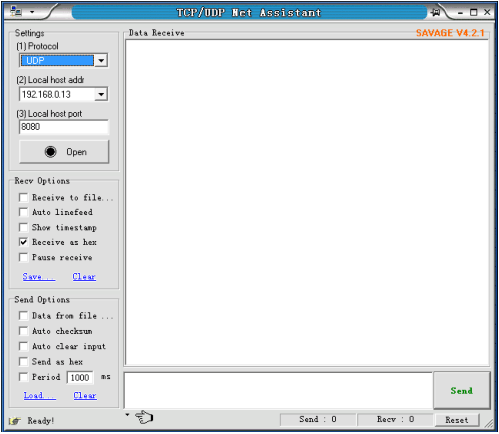
참고: 구성을 완료한 후 전원을 다시 켜세요. "헥스로 받기" 및 "보내기 헥스로 받기"를 선택해야 합니다.
